Formulario de asistencia
¿QUIERES PONERTE EN CONTACTO CON NOSOTROS?

¡UN ENTRENADOR AL ALCANCE DE LA MANO!
¿Tienes un objetivo? ¡Tenemos un plan! Gracias a la aplicación móvil gratuita DECATHLON COACH, déjate guiar por las instrucciones de voz de nuestro entrenador virtual y mide tu actividad. Descubre luego los detalles de tus sesiones y siéntete orgulloso de tus progresos.
ANALIZA TUS SESIONES ONLINE
En www.decathloncoach.com encontrarás el historial y las estadísticas de tus actividades para analizarlos cómodamente.
Con DECATHLON COACH, podrás seguir la regularidad de tu actividad deportiva semana a semana y mes a mes, seguir la evolución de tu peso y tu masa muscular, descubrir todos nuestros consejos para progresar o incluso seguir un programa de entrenamiento gratuito creado por entrenadores profesionales.
Todo el equipo te desea la bienvenida y te da las gracias por tu confianza. ¡Ya verás que vamos a pasarlo muy bien!
Hemos concebido DECATHLON COACH porque estamos convencidos de que volver a vivir las hazañas, ver los progresos, compartir los logros con los amigos y tener la posibilidad de seguir verdaderos programas de entrenamiento adaptados a los objetivos son cosas que motivan y hacen disfrutar de verdad a todos los deportistas, tanto si se inician como si ya son apasionados del deporte.
Esperamos que nuestro servicio te satisfaga totalmente. Seguimos mejorándolo a diario para hacer de DECATHLON COACH el servicio de análisis y de coaching más potente y también más fácil de usar.
Desarrollamos las mejoras basándonos en todas vuestras sugerencias. Así que no dudes en hacernos llegar tus necesidades y tus ideas enviándonos un mensaje de correo electrónico a la dirección [email protected]. Leo todos los mensajes y respondo lo antes posible.
En nombre de todo el equipo, te deseo que en el futuro disfrutes de unos buenos momentos deportivos.
¡Venga, vamos! ¡Sigue al Coach!
¿Quién es DECATHLON COACH?
Son expertos y apasionados del deporte y también personas normales, menos deportistas, pero que tienen un mismo objetivo:¡hacer que disfrutes y acompañarte en tu práctica! :)
1. Si deseas modificar tu contraseña, ve a la página principal de www.decathloncoach.y haz clic en el botón de conexión.
2. Una vez conectado, haz clic en tu nombre , arriba a la derecha, y luego en "Mi cuenta".
3. Cuando estés en la página "Mi cuenta" ve al pie de la página (utilizando la rueda del ratón o la barra vertical situada a la derecha de la pantalla). Aquí podrás cambiar la contraseña actual introduciendo directamente tu nueva contraseña.
4. Al terminar, no olvides guardar las modificaciones realizadas.
Puedes eliminar tu cuenta de Decathlon Coach y todos tus datos deportivos del sitio web decathloncoach.com.
Para ello, una vez conectado:
1 - Haz clic en tu nombre en el menú en la parte superior derecha,
2 - Haga clic en "Mis datos personales",
3 - Haga clic en el botón rojo "Eliminar su cuenta de forma permanente" y sigue los pasos.
¡Atención, esto conducirá a la eliminación permanente de todo tu historial de datos deportivos!
Si ha olvidado su contraseña:
1 - Simplemente haz clic en el botón del sitio Decathlon Coach para conectarte,
2 - Introduce la dirección de correo electrónico de tu cuenta Decathlon
3 - ¡Haz clic en "contraseña olvidada" y sigue los pasos!
En la aplicación Decathlon Coach, es posible añadir un peso manualmente. Todos los pasos están detallados en el vídeo siguiente.
En la parte de abajo de la página de inicio, haz clic en "AJUSTES".
En "AJUSTES DE LA SESIÓN", haz clic en "BLOQUEAR" y luego en "PANTALLA ENCENDIDA" Atención: este ajuste consume más batería.

En la aplicación DecathlonCoach existe una funcionalidad llamada "pausa automática".Esta permite, cuando está activada, poner la sesión en curso automáticamente en pausa si la velocidad cae por debajo de un determinado umbral.
En este caso, la aplicación considera que estás "parado(a)".
Cuando la velocidad supera un valor mínimo, la aplicación se pone de nuevo en marcha normalmente.Este es un vídeo explicativo sobre cómo activar la pausa automática:

En la aplicación DecathlonCoach es posible activar un modo con indicaciones de voz durante las sesiones deportivas.Este es un vídeo que detalla cómo configurar las indicaciones de voz que necesitas:

Durante la actualización del móvil, la voz se configura por defecto y la rapidez de las palabras puede no ser la adecuada para ti.
Para modificarlo, elige la voz de Thomas, ve a "ajustes" y sigue las instrucciones.
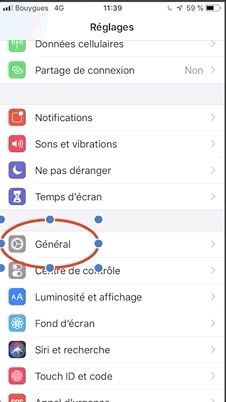
Encuentra en las imágenes a continuación, cómo ajustar los valores que se muestran durante su sesión. ¿Automático o personalizado? ¡Tu eliges!
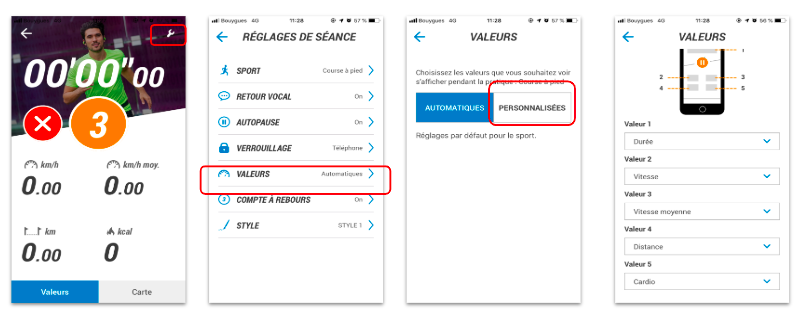
Acabamos de implementarlo, ¡es el momento de configurarlo antes de tu sesión de ejercicio!
Entre que guardamos el móvil en el bolsillo, o colocamos la pantalla para ver claramente los ejercicios, ¡necesitamos un poco de tiempo entre el inicio de la sesión y el comienzo de la actividad!
¡Es por eso que ahora dispones de la opción de configurar la cuenta atrás antes del inicio de una sesión!
Puedes activarlo o no, hasta 15 segundos, ¡Tu mandas!
Para modificar los datos de una sesión, como el tipo de deporte, el título o la fecha de una sesión, solo tienes que estar conectado al sitio web decathloncoach.com y seleccionar la actividad que deseas modificar haciendo clic en la misma, o en la pestaña "Inicio" o en la pestaña "Mis sesiones".
Luego tienes que hacer clic en el "lápiz" situado a la derecha del título de la sesión para editar los datos de la sesión seleccionada.
Una vez hecho esto, ya puedes empezar a modificar el deporte, si lo deseas, y luego tienes que ir al pie de la página y hacer clic en "Siguiente ->" para pasar a modificar los datos de la sesión (título, fecha, duración...).
Cuando hayas realizado las modificaciones, ve al pie de la página y haz clic en "Guardar y salir".
Para añadir una sesión manualmente, tendrás que ir directamente al sitio web decathloncoach.com y conectarte.
Una vez conectado, en la página de inicio podrás hacer clic en el botón "Añadir una sesión" y luego en "Añadir una sesión manualmente". Luego tendrás que seleccionar el deporte que estará asociado a esta sesión.
Una vez seleccionado el deporte, podrás introducir directamente los diferentes datos referidos a la sesión (título de la sesión, fecha de la sesión, duración...).
No olvides hacer clic en "Validar" en el pie de la página, para guardar la sesión.
Encontrarás la hora de una sesión en la pestaña "Mis sesiones", cuando estés en decathloncoach.com.
Luego podrás encontrar la hora de una sesión debajo del título de la misma y al lado de la fecha.
Nota importante: existen dos maneras de añadir una sesión manualmente.
- Puedes añadir la sesión del mismo día y, en este caso, la hora de la sesión se corresponderá con la hora en la que has añadido la sesión.
- Puedes añadir la sesión de un día anterior y, en este caso, la hora de la sesión será por defecto las 12:00.
Por último, actualmente no es posible modificar la hora de una sesión.
Descubre nuestros planes de entrenamiento y nuestras sesiones únicas en la aplicación móvil:
En la página de inicio, haz clic en "Encontrar una sesión" y elige el deporte o haz clic en "Ver todos los programas".
El entrenamiento fraccionado es un tipo de ejercicio que consiste en alternar fases rápidas y fases de recuperación.
Este método permite mejorar la velocidad y la resistencia.
Para seguir un ejercicio y crear una sesión, sigue el enlace a continuación.
En las sesiones con trazado GPS, Decathloncoach.com te permite exportar tus sesiones en un formato estándar GPX compatible con la mayoría de sitios web de análisis e intercambio de actividades GPS.
Si tienes un pulsómetro, visualizarás las zonas de esfuerzo:
Azul: calentamiento
Verde: resistencia básica.
Amarillo: Resistencia activa.
Naranja: Resistencia avanzada.
Rojo: Alta resistencia.
Como sabemos que estás orgulloso(a) de tus esfuerzos y que quieres compartir tus sesiones con los amigos, puedes hacerlo a través de Facebook, de Twitter y por mail.
Al terminar la sesión, un icono situado arriba a la derecha del resumen te permite compartir tus resultados con quien tú quieras.
¿La señal GPS no se capta o se capta mal?,¿La distancia medida no es correcta?.
A continuación te ofrecemos una serie de consejos para optimizar el funcionamiento del sistema GPS de tu producto.
Aquí están las 2 causas principales:
1. La fecha de su producto está configurada incorrectamente.
La fecha configurada en tu producto puede restablecerse a la configuración de fábrica y su producto puede encontrarse configurado como si se encontrase en 2011 o 2012, etc.
Si este es el caso, comprueba la fecha registrada en el menú de "configuración" de tu producto. Regrese a decathloncoach.com y vaya a la página "Actividades". Haga clic en "filtrar mis sesiones" encima del menu.
Seleccione el período correspondiente a la fecha configurada en su producto y haga clic en "validar".
Su sesión debería aparecer en la línea de tiempo. Edite la fecha con el botón "editar" en forma de bolígrafo junto al título de la sesión (confirme el deporte y luego edite la fecha).
Una vez finalizado el procedimiento, vuelve al menú de configuración del producto e introduce la fecha actual.
2. Si sois varios usuarios utilizando decathloncoach.com en vuestro ordenador
Es posible que el software ONconnect o tu navegador web se conecte automáticamente a la cuenta de otro usuario. En ONconnect, comprueba el nombre dado en la página de perfil. Si no es tuyo, pulsa en desconexión e identifícate con tu email y contraseña.
En tu navegador, vaya a decathloncoach.com. Verifique que sea su nombre en la parte superior derecha de la página. De lo contrario, haga clic en el primer nombre, luego en desconectarse y vuelva a conectarse con tus identificadores.
3. La sesión tiene más de 6 meses
La línea de tiempo solo carga 6 meses de actividad, para acelerar la carga de la página. Para ver actividades más antiguas, debe hacer clic en el botón "Filtrar mis sesiones" ubicado arriba de la línea de tiempo. Tras esto, aparece un desplegable. Ahora puedes seleccionar el período para el que desea ver tus sesiones en la línea de tiempo.
Si aún no puede ver sus sesiones, contacta con nuestro equipo de soporte técnico a través del enlace al final de la página.
Es normal :) Decathloncoach recalcula el desnivel utilizando tu trazado del GPS combinado con una base de datos cartográfica. De este modo, el resultado es más preciso que con tu producto.
Hemos optado por esta solución porque la tecnología GPS proporciona una buena precisión de la posición en cuanto a la longitud y la latitud, pero no es muy precisa en la medición de la altitud. Así que es más eficaz deducir la altitud de cada punto utilizando los datos de longitud y de latitud combinados con una base de datos cartográfica que nos da la altitud.
Esta función ha sido desarrollada para permitirle crear sus propios gráficos y sus propios análisis de sesiones.
¿Cómo descargar su archivo de sesión en formato .xls?
Para descargar tu archivo, vaya a la pestaña "Actividades" y luego al archivo de sesión que desea recuperar. Haga clic en el menú "Acciones" (ubicado a la derecha del título de la sesión) y luego seleccione "Exportar a Excel".
Luego, el archivo se guarda en el directorio de descarga predeterminado de su navegador web. Solo tiene que abrir este archivo con un software de hoja de cálculo.
¿Cómo está organizado el archivo .xls?
El archivo está organizado en 3 hojas de cálculo. La primera hoja "Exportar" reúne todos los puntos medidos por su producto. Cada columna representa un valor (tiempo de práctica desde el inicio, distancia recorrida, velocidad instantánea, etc.). Cada fila representa una medida registrada por su producto o aplicación. Solo se ingresan los valores medidos por su producto. La elevación aún no está disponible en el archivo .xls.
La segunda hoja "Resumen" contiene los mismos datos que el resumen de su sesión en myGeonaute.
La tercera hoja de "vueltas" contiene su tabla de vueltas (solo si ha dado vueltas manuales o vueltas automáticas con su producto).
Desde la página de inicio, tienes acceso a todos nuestros programas.
Una vez seleccionado el deporte, elige tu objetivo y finalmente el plan que deseas.
Indica el día o días de tu entrenamiento, la fecha de inicio, si quieres recibir (o no) notificaciones de recordatorio.
¡Puedes combinar hasta 5 programas al mismo tiempo! ¡Cuidado con el sobreentrenamiento! ;)
ggfgbf
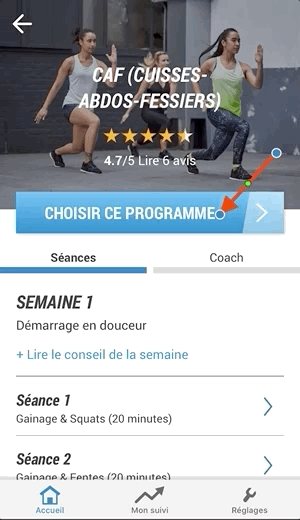
En la aplicación Decathlon Coach, es posible añadir un peso manualmente. Todos los pasos están detallados en el vídeo siguiente.
En el reloj:
Desde el menú principal, presione el botón INICIO (arriba a la derecha). El logotipo de Bluetooth en la parte superior de la pantalla debería parpadear.
En Decathlon coach:
Busca el producto “Kalenji HR500” desde la configuración de la aplicación Decathlon Coach.
Una vez que el reloj esté emparejado con la aplicación, el logotipo de Bluetooth debería estar fijo. A partir de ese momento, la aplicación recibe tu frecuencia cardíaca.
Algunos consejos:
> Para iniciar una sesión con la aplicación Decathlon Coach, el cardio debe estar activado en el reloj HR 500.
> No es posible sincronizar el reloj con Decathlon Coach
> El reloj HR 500 no "monitoriza" la aplicación "start & stop"

¿Te encanta una sesión que has realizado? ¿Quieres rehacerla y ponerla en tus favoritos?
¡Esta funcionalidad aún no existe pero está por llegar! Mientras tanto, ¡aquí tienes un pequeño truco para rehacer tu sesión favorita!
En la aplicación, ve a:
> Mi Actividad
> Todas mis sesiones
> Haga clic en la sesión en cuestión
> Haz clic en el enlace que menciona el nombre de la sesión (en azul) para acceder directamente a su sesión.
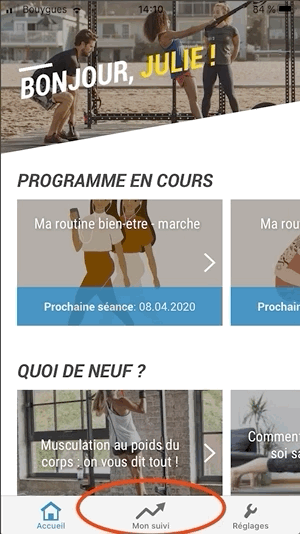
Elige una de sus sesiones desde la pestaña "Inicio" (haciendo clic en ella) o desde la lista en "Mis sesiones".
A continuación, podrás ver:
- El resumen de tu sesión (distancia, velocidad media, cardio medio, etc.)
- Tu ruta (si tienes un producto GPS)
- Tu velocidad, elevación y curvas de cardio (si tienes un sensor de cardio)
Elija la curva en primer plano
Las curvas se superponen. Puedes elegir qué curva quieres ver en primer plano pulsando el icono correspondiente. Para la curva de velocidad, puede optar por mostrarla en ritmo (min/km) utilizando el pequeño triángulo junto al icono.
Curva de velocidad
La curva de velocidad se muestra en azul. La delgada línea horizontal representa su velocidad promedio. Te permite ver de un vistazo cuando mejoras tu velocidad media y cuando la degradas. En la parte superior derecha de la curva, encontrarás la velocidad máxima alcanzada durante la sesión.
Curva cardiovascular
La curva de cardio cambia de color según la zona de cardio en la que te encuentres. Las zonas de cardio se calculan a partir de la frecuencia cardíaca máxima que ingresaste cuando te registraste. Puede modificarlo desde el menú "perfil" accesible haciendo clic en su nombre en la parte superior de su pantalla decathloncoach.com. Si no lo ha cambiado, se ha calculado un valor predeterminado en función de su edad. Estos son algunos ejemplos de métodos para evaluar su FCmáx. Cada zona corresponde a un estado diferente de tu organismo. Para comprender completamente cada una de las zonas de cardio, puede hacer clic en el botón "zonas de color" ubicado en la parte superior derecha de la curva. Se abre una ventana con la explicación de cada zona.
Curva de elevación
La curva de altitud se muestra en amarillo. En la parte superior derecha, puedes ver tu velocidad de ascenso promedio en metros por hora.
Decathlon Coach ofrece una función exclusiva de comparación de sesiones. Puedes superponer 2 sesiones similares para ver si has progresado desde la última vez, 1 mes, 1 año, 2 años...
Comparación sugerida
Para cada una de tus sesiones, Decathlon Coach te ofrece las sesiones más cercanas en cuanto a distancia, velocidad media, ubicación o gasto energético. Esta función corresponde al área gris oscuro en su pantalla.
Esto le permite, cuando tienes cientos de sesiones, encontrar fácilmente las sesiones relevantes para comparar.
Puede cambiar los criterios de similitud (distancia recorrida, velocidad media, ubicación y calorías quemadas). También puedes pedirle a Decathlon Coach que te ofrezca más sesiones.
Luego haga clic en la sesión que ayas seleccionado y se mostrará la página de comparación.
Página de comparación
En la página de comparación, la sesión en la que estabas está representada en amarillo. La sesión en la que hizo clic entre las sesiones propuestas se representa en azul.
Para cada tipo de curva (velocidad, altitud, cardio), ves las curvas de las 2 sesiones superpuestas.
En el mapa, se muestra la ruta de la sesión amarilla. Al sobrevolar la ruta o las curvas, se muestran 2 puntos en la ruta.
El punto amarillo representa tu posición en el campo durante la sesión amarilla. El punto azul representa su posición virtual al mismo tiempo durante la sesión azul. Esto le permite ver la diferencia entre su última actuación (en amarillo) y la actuación más antigua (en azul).
Para ver la proyección sobre el curso de la sesión azul, puede hacer clic en el botón "comparación inversa".
Ejemplo de uso
Puede utilizar esta función realizando una sesión de referencia a intervalos regulares. Puede nombrar estas sesiones "Referencia de agosto de 2014", "Referencia de enero de 2014", etc. lo que te permitirá encontrarlos más fácilmente. Los realiza bajo condiciones similares y un estado mental similar. Esto te permitirá ver si has progresado: menor curva de cardio o mayor velocidad para un esfuerzo similar.
La pantalla estadística te permite acceder a tus sesiones.Por años, por meses o por semanas, podrás comparar tu actividad deportiva y seguir tus progresos.
SIGUE VALORES ACUMULADOS
Estos valoresestán destinados principalmente a motivarte y enorgullecerte. Después de unos meses, los números se vuelven sustanciales incluso si practicas ocasionalmente. Por defecto, ves tus totales desde que te registraste, pero puedes elegir verlos para cada uno de tus años deportivos en Decathlon Coach.
ANALIZA TU PROGRESIÓN Y REGULARIDAD
El gráfico de progreso permite ver la evolución de un parámetro cada mes del año. Por defecto, el gráfico muestra la distancia que has recorrido cada mes del año en todos tus deportes. Puede elegir otras configuraciones:
- velocidad media
- la duración de la práctica
- número de calorías quemadas
- el número de puntos ON ganados
- ganancia de elevación acumulada
- la caída acumulada en el descenso
A continuación, puede optar por ver solo estas estadísticas para una selección de deportes. Para ello, desmarca los deportes que no quieras ver.
Para ver el detalle de tu distancia recorrida (o de otro parámetro) para cada mes del año, pasa el cursor sobre el punto de la curva correspondiente al mes en cuestión. Aparece una burbuja con el valor que le interesa.
COMPARA TUS ESTADÍSTICAS AÑO A AÑO
En el gráfico, puedes decidir superponer las curvas de tus diferentes años de deporte en Decathlon Coach. Esta es una forma muy efectiva de ver si se está volviendo más y más consistente año tras año.
La siguiente tabla de resumen le permite ver los totales de cada año de un vistazo. Estamos en proceso de hacerlo evolucionar para que los filtros deportivos elegidos para el gráfico se reflejen en la tabla. Así puedes disociar tu distancia acumulada en bicicleta y tu distancia acumulada corriendo, por ejemplo.
Los puntos ON se calculan en función de las calorías quemadas.Cada una de las sesiones es diferente, en función del peso, la estatura, el sexo y la actividad deportiva.¿Cuál es el objetivo? Los ON te permiten hacerte una idea de dónde te encuentras en comparación con tus amigos....
Los puntos ON se crearon para permitirte:
1. Comparar la intensidad de tus diferentes actividades deportivas sea cual sea el deporte
2. Comparar la intensidad de tus actividades deportivas con las de tus amigos, teniendo en cuenta tus parámetros fisiológicos (peso) para que todos sean iguales independientemente de su composición.
El cálculo de ON se basa en el número de calorías que has quemado durante tu actividad deportiva. 100 ON corresponden a tu gasto energético durante 30 minutos de caminata activa (cantidad de actividad física diaria recomendada por la Organización Mundial de la Salud).
Si tu actividad de ciclismo te da 200 puntos ON, significa que has gastado tanto como si hubieras caminado durante 1 hora a un ritmo constante. Has hecho "el doble de deporte" que la recomendación diaria.
Si ganas 300 puntos ON y tu amigo gana lo mismo. Esto significa que han gastado tanto como los demás. Sin embargo, sus calorías quemadas pueden ser diferentes porque no tiene el mismo peso.

¿QUIERES PONERTE EN CONTACTO CON NOSOTROS?